
Néha, amikor az egeret egy szó, kifejezés vagy kép fölé viszi egy dokumentumban vagy egy webhelyen, egy kis szövegmező jelenik meg további információkkal. Létrehozhat ilyen típusú „egéráthelyezést”, úgynevezett „ScreenTip”-t a Microsoft Word programban. A szövegmező rövid ideig megjelenik, amikor a felhasználó az egeret a hivatkozott objektum vagy szöveg fölé tartja, és további információkat nyújt. A Képernyőtippek segítségével például definiálhat egy nem gyakori szót vagy kifejezést, vagy megadhat részleteket egy grafikáról.
1. lépés

Nyisson meg egy meglévő Word-dokumentumot. Válassza ki azt a szöveget vagy képet, amelyhez a Képernyőtippet csatolni szeretné. Kijelöléséhez helyezze a kurzort az elem bal oldalára. Tartsa lenyomva az egérgombot, és húzza az egeret a szóra, kifejezésre vagy képre.
A nap videója
2. lépés
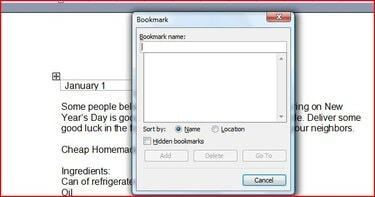
Könyvjelző csatolása a kiválasztott elemhez. Könyvjelző létrehozásához a Word 2007-ben kattintson a szalag "Beszúrás" fülére. A "Linkek" csoportban válassza a "Könyvjelző" lehetőséget. Ha a Microsoft Word korábbi verzióját használja, mint pl 2003, lépjen az eszköztár "Beszúrás" menüjébe, és kattintson a "Könyvjelző" gombra. A „Könyvjelző” párbeszédpanel megjelenik nyisd ki.
3. lépés

Írjon be egy nevet a „Könyvjelző neve” alatt. Győződjön meg róla, hogy valami olyasmire fog emlékezni. Ha több képernyőtippet szeretne létrehozni a dokumentumban, mindegyikhez más névre lesz szükség. Kattintson a "Hozzáadás" gombra.
4. lépés
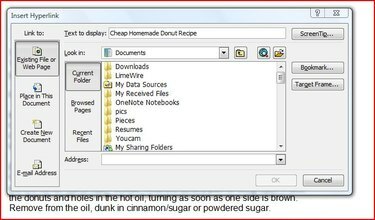
Jelölje ki még egyszer a szöveget vagy objektumot, és szúrjon be egy hiperhivatkozást. Ennek néhány módja van. Az egyik a "Ctrl+K" lenyomása. A Word 2007-ben a szalag "Beszúrás" lapjára vagy a Word 2003-ban a "Beszúrás" menüre is kattinthat, és rákattinthat a "Hiperhivatkozás" lehetőségre. Megnyílik a "Hiperhivatkozás beszúrása" párbeszédpanel.
5. lépés
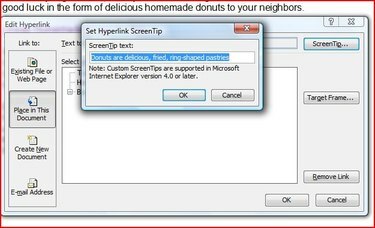
Kattintson a "Könyvjelző" gombra. Válassza ki a létrehozott könyvjelzőt a "Válasszon meglévő helyet a dokumentumban" mezőben, majd kattintson az "OK" gombra. Kattintson a "ScreenTip" gombra, és írja be a létrehozni kívánt egeret a "ScreenTip Text" mezőbe. doboz. Kattintson kétszer az „OK” gombra, és kész.
Tipp
Nevezd el a könyvjelzőt egy szóval, amely leírja az objektumot, vagy használj egy szót a kijelölt szövegben. Így könnyebb lesz megjegyezni.



